Excelの便利機能!スペース区切りで入力された氏名をサクッと姓と名に分ける方法
Excelで名簿や顧客リストを整理していると、「氏名がひとつのセルにまとまっているけど、姓と名に分けたい…」という場面、ありますよね。手作業でコピペするのは時間がかかるし、ミスも増えがち。そこで活用したいのが、Excelの便利なデータ分割テクニック!スペースで区切られた氏名データを、一瞬で姓と名に分ける方法を分かりやすく解説します。手間を省いて作業効率をアップさせましょう!
「区切り位置」を使う
1つのセルに入力した項目を別々のセルに分割したいとき、特定の文字で項目が区切られていれば、区切り位置の機能を利用して、列ごとに分割することができます。
データタブを表示させ、対象のセル範囲を選択して、「区切り位置」をクリックする
エクセル上部の「データ」タブを選択して表示させ、下図のように、対象のセル範囲をドラッグして選択し、「区切り位置」をクリックします。
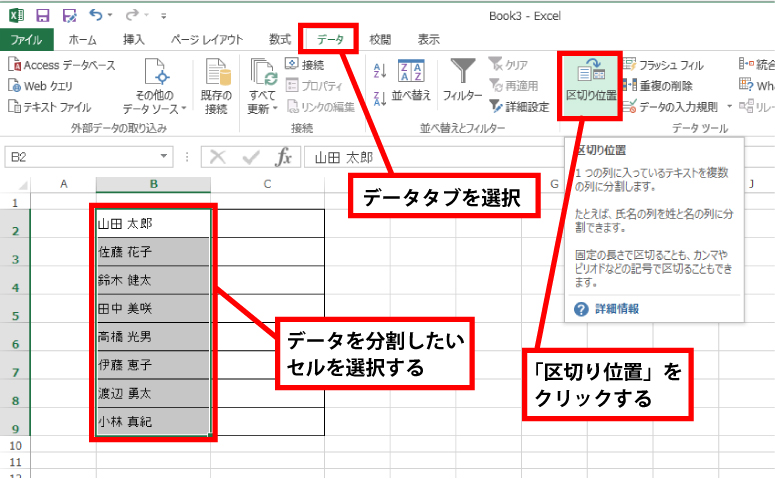
区切り位置指定ウィザードダイアログボックスが表示される
区切り位置指定ウィザードダイアログボックスが表示されるので、「カンマやタブなどの区切り文字によって
フィールドごとに区切られたデータ」を選択するにチェックを入れて、「次へ」をクリックします。
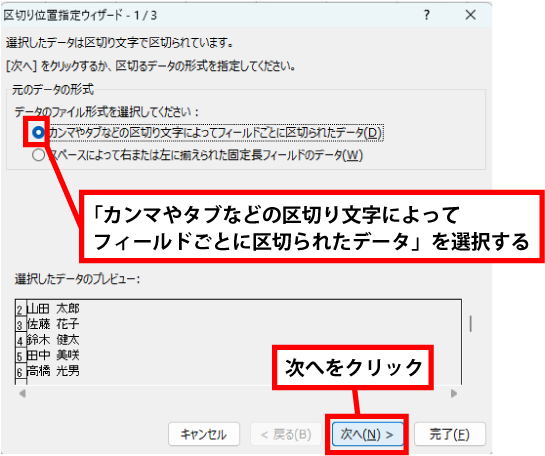
区切り文字の中から、スペースにチェックを入れて「次へ」をクリックする
区切り文字の中から、スペースにチェックを入れます。「次へ」をクリックします。
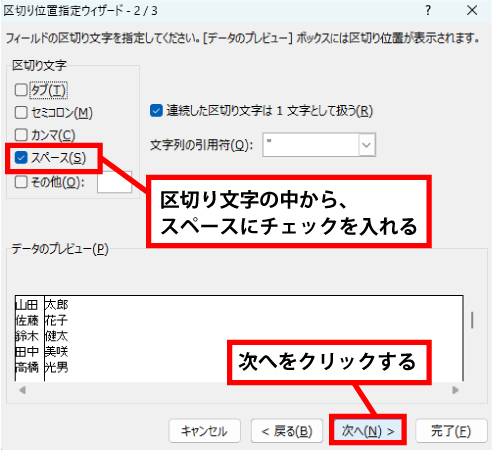
完了をクリックする
「完了」をクリックします。
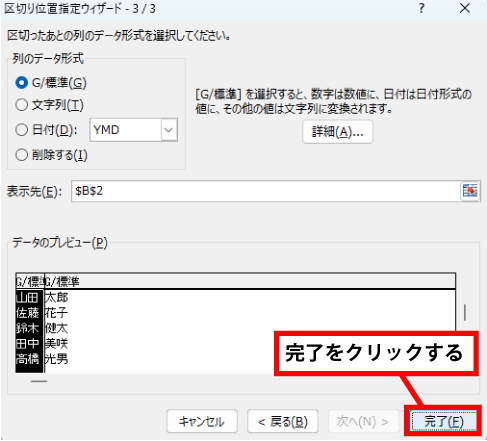
データが姓と名に分割された
先ほど、指定した通り、データが姓と名に分割されて入力されました。
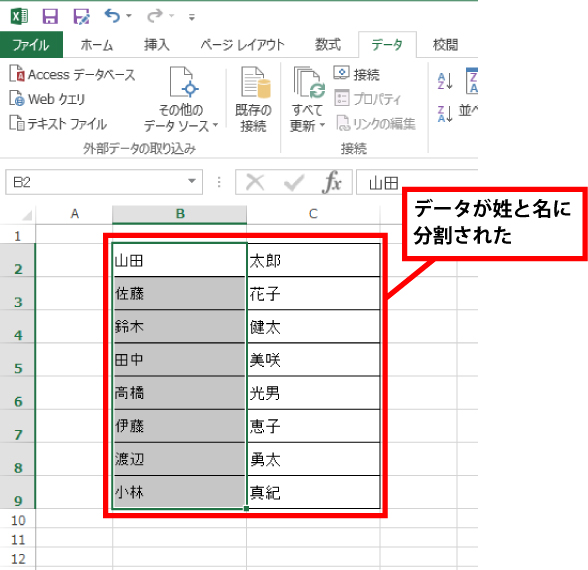
エクセルの「区切り位置」を使うことで、セル内のテキストを特定の位置で分割し、複数のセルに分配することができます。これが特に便利なのは、例えばカンマ区切りのデータやスペースで区切られたテキストを整理する場合です。
例えば、「山田太郎, 25, 東京」というデータがある場合、「,」を区切り文字として選択すると、名前、年齢、住所がそれぞれ別のセルに分割されます。
氏名データを姓と名に分けることで、検索やフィルタリングがしやすくなり、データの整理が格段にラクになります。名簿管理はもちろん、顧客リストの分析にも役立つので、知っておいて損はありません。
今回紹介した方法を活用すれば、手作業の手間を減らし、よりスマートにデータを扱うことができるはず!Excelの機能を知ることで、「こんなに簡単にできるの⁉」と驚くことも多いですよね。作業のスピードアップに直結するテクニックを身につければ、業務効率もグッと向上!


